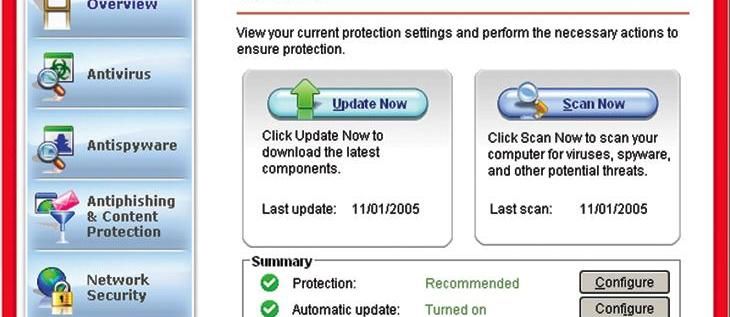Như với bất kỳ trò chơi nhiều người chơi nào khác, Fortnite hoàn toàn là về việc kết nối với đồng đội của bạn. Nhập để trò chuyện thường có thể khá khó khăn trong trận đấu, vì vậy trò chuyện bằng giọng nói sẽ thuận tiện hơn đáng kể. Nếu bạn đang tự hỏi làm thế nào để kích hoạt nó trong Fortnite, hãy đọc tiếp.

Trong bài viết này, chúng tôi sẽ giải thích cách bật trò chuyện thoại Fortnite trên mọi nền tảng, điều chỉnh cài đặt âm thanh và sử dụng tính năng “Push to talk”. Ngoài ra, chúng tôi sẽ cung cấp hướng dẫn khắc phục các sự cố phổ biến trong trò chuyện thoại và bật micrô của bạn.
Làm cách nào để bật Trò chuyện thoại trong Fortnite?
Tùy thuộc vào thiết bị của bạn, hướng dẫn bật trò chuyện thoại trong Fortnite có thể khác một chút. Tuy nhiên, đây là phạm vi:
- Khởi chạy Fortnite và điều hướng đến trò chơi Cài đặt .

- Nhấn vào biểu tượng loa ở phần trên của màn hình của bạn.

- Chuyển công tắc bên cạnh Trò chuyện thoại đến TRÊN chức vụ.

- Tùy chọn, điều chỉnh chất lượng âm thanh, phụ đề và các cài đặt khác. Trên PC, bạn cũng có thể chọn thiết bị đầu vào và đầu ra âm thanh.

Làm cách nào để bật Trò chuyện thoại trong Fortnite trên PS4?
Nếu bạn đang chơi Fortnite trên PS4, hãy làm theo các bước bên dưới để bật trò chuyện thoại:
- Khởi chạy Fortnite và điều hướng đến trò chơi Cài đặt bằng cách nhấp vào biểu tượng bánh răng trong thực đơn.
- Nhấn vào biểu tượng loa ở phần trên của màn hình của bạn.
- Chuyển công tắc bên cạnh Trò chuyện thoại đến TRÊN chức vụ.
- Tùy chọn, điều chỉnh chất lượng âm thanh, phụ đề và các cài đặt khác.
Ghi chú: Tùy chọn “Push to talk” không hoạt động trên PS4 – thay vào đó, bạn phải sử dụng tai nghe có mic được cắm vào bộ điều khiển.
Làm cách nào để bật Trò chuyện thoại trong Fortnite trên Xbox?
Bật trò chuyện thoại trên Xbox không khác gì thực hiện trên PS4. Làm theo hướng dẫn dưới đây:
- Khởi chạy Fortnite và điều hướng đến trò chơi Cài đặt bằng cách nhấp vào biểu tượng bánh răng trong thực đơn.
- Nhấn vào biểu tượng loa ở phần trên của màn hình của bạn.
- Chuyển công tắc bên cạnh Trò chuyện thoại đến TRÊN chức vụ.
- Tùy chọn, điều chỉnh chất lượng âm thanh, phụ đề và các cài đặt khác.
Ghi chú: Xbox không hỗ trợ tùy chọn “Push to talk” – thay vào đó, bạn phải điều chỉnh độ nhạy của tai nghe và mic.
Làm cách nào để bật Trò chuyện thoại trong Fortnite trên Nintendo Switch?
Để bật trò chuyện thoại Fortnite trên Nintendo Switch, hãy làm theo các bước bên dưới:
- Khởi chạy Fortnite và điều hướng đến trò chơi Cài đặt bằng cách nhấp vào biểu tượng dấu cộng từ thực đơn.
- Nhấn vào biểu tượng loa ở phần trên của màn hình của bạn.
- Chuyển công tắc bên cạnh Trò chuyện thoại đến TRÊN chức vụ.
- Tùy chọn, điều chỉnh chất lượng âm thanh, phụ đề và các cài đặt khác.
Ghi chú: Tùy chọn “Push to talk” không hoạt động trên Switch – thay vào đó, bạn phải sử dụng tai nghe có micrô được cắm vào thiết bị của mình.
Làm cách nào để bật Trò chuyện thoại trong Fortnite trên thiết bị di động?
Trái ngược với bảng điều khiển, Fortnite Mobile hỗ trợ tính năng “Push to talk”. Để bật trò chuyện, hãy làm theo hướng dẫn bên dưới:
- Khởi chạy Fortnite và điều hướng đến trò chơi Cài đặt bằng cách nhấn vào biểu tượng bánh răng trong thực đơn.
- Chạm vào biểu tượng loa ở phần trên của màn hình của bạn.
- Chuyển công tắc bên cạnh Trò chuyện thoại đến TRÊN chức vụ.
- Tùy chọn, điều chỉnh chất lượng âm thanh, phụ đề và các cài đặt khác. Bạn cũng có thể chọn thiết bị đầu vào và đầu ra âm thanh.
- Tùy chọn “Bấm để nói” cho phép bạn tắt micrô cho đến khi bạn chạm vào biểu tượng Biểu tượng micrô ở góc trên bên phải màn hình của bạn để nói chuyện. Điều này giúp loại bỏ tiếng ồn xung quanh.
Các câu hỏi thường gặp
Trong phần này, chúng tôi sẽ giải thích cách khắc phục sự cố trò chuyện thoại trong Fortnite và bật micrô.
Làm cách nào để khắc phục sự cố trò chuyện thoại?
bất hòa cách báo cáo một người dùng
Có một số lý do khiến bạn có thể gặp sự cố với tính năng trò chuyện thoại trong Fortnite. Thực hiện theo các bước dưới đây để khắc phục sự cố:
• Đảm bảo máy chủ Epic Games đang chạy mà không gặp sự cố.
• Kiểm tra cài đặt âm lượng trò chuyện thoại.
• Kiểm tra xem bạn đang sử dụng kênh nào. Để làm điều đó, điều hướng đến Xã hội trình đơn và chọn kênh tiệc tùng để kết nối với những người chơi trong nhóm của bạn hoặc kênh trò chơi để kết nối với những người chơi trong nhóm của bạn bất kể nhóm của họ.
• Nếu bạn đang chơi trên bảng điều khiển, hãy đảm bảo thoát khỏi cuộc trò chuyện bên PS4 hoặc Xbox trước khi tham gia cuộc trò chuyện về Fortnite.
• Kiểm tra xem có bật tính năng kiểm soát của phụ huynh hay không. Nếu đúng như vậy, hãy điều chỉnh các công tắc bên cạnh Trò chuyện thoại ĐẾN TRÊN Và Lọc ngôn ngữ trưởng thành ĐẾN Tắt .
làm thế nào để hiện một trò chơi trong steam
Nếu các bước đơn giản này không khắc phục được sự cố trò chuyện thoại trên Xbox, hãy kiểm tra cài đặt DNS của bạn. Để làm điều đó, hãy làm theo các hướng dẫn dưới đây:
1. Nhấn nút phím Xbox trên bộ điều khiển Xbox của bạn để bắt đầu.
2. Điều hướng đến thẻ hệ thống , sau đó Cài đặt Và Mạng .
3. Nhấn Chọn Cài đặt mạng , sau đó Cài đặt nâng cao .
4. Ghi lại cài đặt DNS hiện tại trong trường hợp bạn phải điều chỉnh chúng về trạng thái ban đầu.
5. Nhấn Cài đặt DNS , sau đó Thủ công .
6. Nhập “8.8.8.8” vào hộp bên cạnh DNS chính và “8.8.4.4” vào hộp bên cạnh DNS phụ.
7. Trong hộp MTU, nhập “1473.”
8. Kiểm tra xem cuộc trò chuyện có hoạt động không.
Tại sao tôi không thể bật Trò chuyện thoại trên Fortnite?
Một trong những vấn đề phổ biến nhất liên quan đến việc không thể bật trò chuyện thoại Fortnite trên Xbox là do cài đặt chơi đa nền tảng bị sai. Đây là cách điều chỉnh chúng:
1. Nhấn nút nút Xbox và điều hướng đến Hệ thống , sau đó Cài đặt Và Tài khoản .
2. Nhấn Quyền riêng tư & an toàn trực tuyến , sau đó Quyền riêng tư của Xbox Live .
3. Chọn Xem chi tiết và tùy chỉnh , sau đó Truyền thông & nhiều người chơi .
4. Chọn Cho phép ở cạnh Bạn có thể chơi với những người bên ngoài Xbox Live bằng giọng nói và văn bản .
5. Chọn một trong hai Mọi người hoặc Bạn bè trong trò chơi ở cạnh Bạn có thể giao tiếp bên ngoài Xbox Live bằng giọng nói và văn bản .
Nếu bạn gặp khó khăn trong việc bật trò chuyện thoại trên PC, hãy thử cách sau:
• Đảm bảo hệ điều hành của bạn được cập nhật.
bất hòa làm thế nào để xóa tất cả các tin nhắn
• Kiểm tra xem Ấn chuông nói chuyện tính năng đang bật.
• Thử thay đổi thiết bị đầu vào và đầu ra của bạn trong Cài đặt âm thanh .
• Trên máy Mac, hãy đảm bảo rằng Fortnite có quyền sử dụng micrô của bạn.
Kết Nối Là Làm Việc Theo Nhóm
Bây giờ bạn đã biết cách sử dụng trò chuyện thoại trong Fortnite, hiệu suất của bạn sẽ được cải thiện nhờ kết nối tốt hơn với những người chơi khác. Nếu bạn vẫn gặp sự cố với trò chuyện thoại sau khi thử tất cả các mẹo của chúng tôi, hãy đảm bảo rằng cài đặt của bạn bè bạn là chính xác – rất may, bạn chỉ cần chia sẻ liên kết tới hướng dẫn này. Điều quan trọng là tất cả người chơi phải cấp các quyền cần thiết.
Bạn thấy chức năng “Push to Talk” thuận tiện hay không cần thiết? Bạn có muốn nó có sẵn trên tất cả các nền tảng không? Chia sẻ ý kiến của bạn bằng cách bình luận xuống dưới.